热门标签
热门文章
- 1python怎么实现输入多行文字_5行Python代码实现批量打水印技巧,值得收藏
- 2第十届蓝桥杯国赛 C/C++ B组 题目 + 部分题解(或真或假)_篮桥杯c++国赛题目分布
- 3python 之 web3 与智能合约的交互、编译等使用_python web3
- 4面板数据的门槛|门限效应检验、阈值确定、回归结果解释_门槛效应结果怎么看
- 5MySQL(二)高性能优化及规范_优化mysql5.7数据库
- 6【Tensorflow+自然语言处理+RNN】实现中文译英文的智能聊天机器人实战(附源码和数据集 超详细)
- 7学生信息管理系统(JAVA+MYSQL)
- 8Linux之shell脚本_linux执行sh脚本文件命令
- 9阿里云高性能云服务器_云主机_云服务器详解
- 10三.MongoDB入门-Mongodb的CRUD_mdown dblace
当前位置: article > 正文
20210723-Python-flask-Vue实现从前端请求到列表展示_python mysql vue3 flask 连接前端表格
作者:繁依Fanyi0 | 2024-02-07 17:28:07
赞
踩
python mysql vue3 flask 连接前端表格
brief:
- 新建flask项目
- 新建html页面page_03并编写请求页面
- app.py实现page_03路由
- app.py实现表单提交接口路由和处理请求并返回数据
- page_03,js+vue+axios实现http请求数据响应处理
- page_03,列表显示获取到的活动数据
1、新建flask项目
1.1、flask环境搭建
命令行窗口执行
pip install flask
- 1
或,pycharm设置弹框,点击 项目解释器 (project interpreter),添加flask
1.2、新建html页面page_03并编写请求页面
搭建好环境后,专业版pycharm点击左上角新建项目,在新建弹框,选择flask项目,选择编译器和环境后,点击 创建。

如果pycharm是edu版本,可以参照官网指导,新建 app.py文件、templates文件夹
2、新建html页面page_03
templates文件夹下新建html文件,命名page_01
代码示例:
<div id = "app1"> <div> <!-- 监听鼠标点击事件,切换按钮状态,从而控制不同的请求类型--> <button @click="btn" >{{btnText[btnType]}}</button> <!-- 如果请求类型=0,则=通过订单查询--> <label v-if="btnType == 0"> <!-- 通过v-model将输入数据绑定到vue实例--> <input autocomplete="off" type="text" placeholder="请输入订单" v-model="orderNum"> </label> <!-- 如果请求类型=1,则=通过特征查询--> <label v-else="btnType == 1"> <input autocomplete="off" type="text" placeholder="请输入金额" v-model="price"> <input autocomplete="off" type="text" placeholder="请输入渠道" v-model="channelId"> </label> <!-- 监听鼠标点击事件,点击时发出并处理请求--> <button @click="request">查询</button> </div> </div>
- 1
- 2
- 3
- 4
- 5
- 6
- 7
- 8
- 9
- 10
- 11
- 12
- 13
- 14
- 15
- 16
- 17
- 18
3、app.py实现page_03路由
from flask import Flask, render_template, request, flash, redirect, make_response from flask_cors import CORS # 新建flask对象 app = Flask(__name__) // 解决跨越调用阻塞问题 CORS(app, resources=r'/*') # app对象的route方法提供路由支持。'/'为访问路径 @app.route('/page_03') def function_03(**args): return render_template('page_03.html') if __name__ == '__main__': # 调试模式,启动后每次改动会自动重启 app.debug = True app.run() # 调试模式,启动后每次改动会自动重启 app.run(debug=True)
- 1
- 2
- 3
- 4
- 5
- 6
- 7
- 8
- 9
- 10
- 11
- 12
- 13
- 14
- 15
- 16
- 17
- 18
- 19
- 20
- 21
4、app.py实现表单提交接口路由和处理请求并返回数据
@app.route('/submit2', methods=['GET', 'POST']) def submit2(): if request.method == 'POST': # 获取前端请求传参 request_data = request.data # 获取前端请求头并校验 request_header = request.headers # 校验请求头内容 # 处理略 # 处理请求并得到响应数据 # 处理略 data = [ { 'id': 22, 'title': '活动1标题' }, { 'id': 33, 'title': '活动2标题' } ] response_Data = { 'code': '0000', 'data': data } else: response_Data = { 'code': '500', 'massage': '传参有误' } # 将响应结果返回 return response_Data
- 1
- 2
- 3
- 4
- 5
- 6
- 7
- 8
- 9
- 10
- 11
- 12
- 13
- 14
- 15
- 16
- 17
- 18
- 19
- 20
- 21
- 22
- 23
- 24
- 25
- 26
- 27
- 28
- 29
- 30
- 31
- 32
5、page_03,js+vue+axios实现http请求数据响应处理
5.1、安装axios
命令行窗口执行
pip install axios
- 1
5.2、编写http请求代码
<script src="https://unpkg.com/axios/dist/axios.min.js"></script> <script type="text/javascript"> // 解决调试模式下无法使用vue语法 Vue.config.productionTip = false; <!-- 新建vue实例并绑定到app1--> const app = new Vue({ el: '#app1', data:{ btnType: 1, btnText:['通过订单查询', '通过特征查询'], orderNum: 0, price: 0, channelId: 0, activityData:null, err: null, errCode: null }, methods:{ <!-- 监听切换类型按钮并切换状态的具体处理函数--> btn: function(event){ app.btnType = 1 - app.btnType console.log('btn type',app.btnType) }, <!-- 监听查询按钮发送请求并处理结果的处理函数 --> request:function (event) { console.log('orderNum',app.orderNum) <!-- 构建请求参数--> var param = { 'orderNum':app.orderNum, 'price': app.price, 'channelId': app.channelId, 'type':app.btnType } console.log(param) <!-- 发送请求并判断--> axios.post('http://localhost:5000/submit2',param) .then(function (response) { console.log(response.data) <!-- 判断响应结果并获取对应数据--> if(response.data.code == '0000'){ app.activityData = response.data.data console.log('response data',app.activityData) } else{ app.errCode = response.data.code app.err = response.data.massage console.log(app.err) } }) .catch(function (error) { // alert('请求出错!') err = error }) } } }) </script>
- 1
- 2
- 3
- 4
- 5
- 6
- 7
- 8
- 9
- 10
- 11
- 12
- 13
- 14
- 15
- 16
- 17
- 18
- 19
- 20
- 21
- 22
- 23
- 24
- 25
- 26
- 27
- 28
- 29
- 30
- 31
- 32
- 33
- 34
- 35
- 36
- 37
- 38
- 39
- 40
- 41
- 42
- 43
- 44
- 45
- 46
- 47
- 48
- 49
- 50
- 51
- 52
- 53
- 54
- 55
- 56
- 57
- 58
6、page_03,列表显示获取到的活动数据
在
<div> <!-- 如果获取到活动数据,则进行展示--> <div v-if="activityData"> <table> <thead> <th>id</th> <th>title</th> </thead> <tbody> <!-- 循环获取活动数据并展示--> <tr v-for="item in activityData"> <td>{{item.id}}</td> <td>{{item.title}}</td> </tr> </tbody> </table> </div> <!-- 如果请求失败,展示失败原因--> <div v-else-if="err"> <span>{{err}}</span> </div> <!-- 如果未请求或者请求活动为空,提示无活动--> <div v-else="not activityData">无活动</div> </div>
- 1
- 2
- 3
- 4
- 5
- 6
- 7
- 8
- 9
- 10
- 11
- 12
- 13
- 14
- 15
- 16
- 17
- 18
- 19
- 20
- 21
- 22
- 23
- 24
请求结果展示:
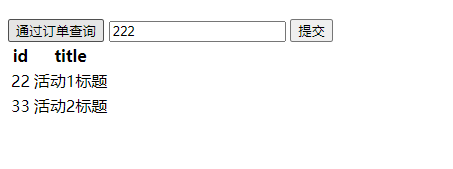
声明:本文内容由网友自发贡献,不代表【wpsshop博客】立场,版权归原作者所有,本站不承担相应法律责任。如您发现有侵权的内容,请联系我们。转载请注明出处:https://www.wpsshop.cn/w/繁依Fanyi0/article/detail/66580
推荐阅读
相关标签




